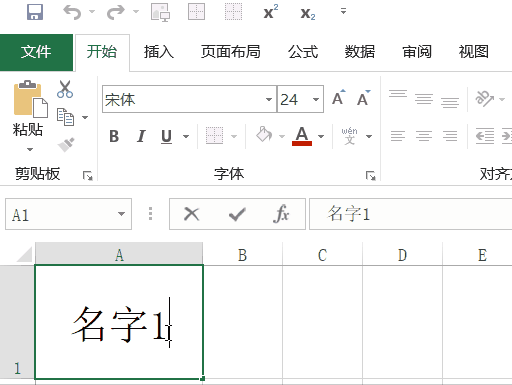作者:乔山办公网日期:
返回目录:excel表格制作

添加上标或者下标是Excel里面经常会使用到的一个功能。今天介绍添加上标或者下标的两种操作方法。
方法一
1.选中需要变成上标或者下标的内容。
2.使用快捷键Ctrl+1打开"设置单元格格式"窗口。
3.在"特殊效果"这里,选择"上标"或者"下标"。另外,在这部分的选择也可以使用快捷键,Alt+E为上标,Alt+B为下标。
4.点击"确定"就可以了。
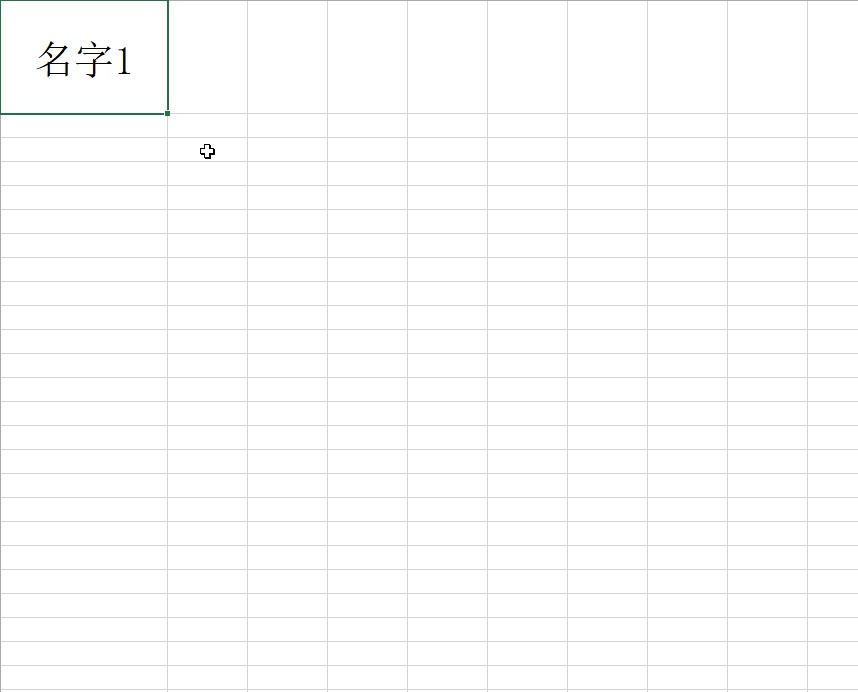
方法二
将"上标"与"下标"命令添加到快速访问工具栏上。
1.点击"文件"—"选项"。
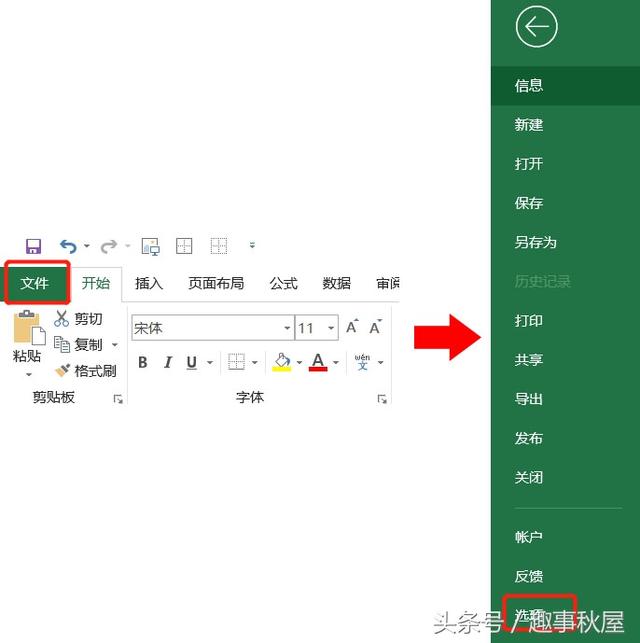
2.在"Excel选项"窗口,选择"快速访问工具栏"。
3.在右侧的"从下列位置选择命令"里面,选中"所有命令"。
4.在这里找到"上标"和"下标"命令,然后分别点击"添加"按钮进行添加。
5.最后点击"确定"保存。
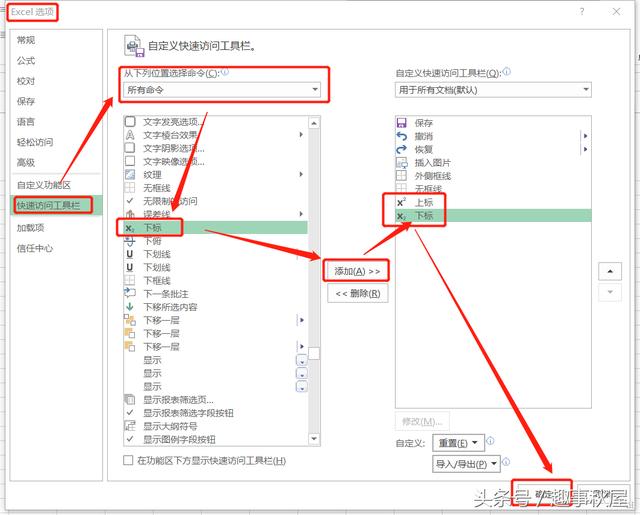
之后当需要将部分内容进行上标或下标,选中以后直接在快速访问工具栏里面选择命令就可以了。